打造双重曝光的视觉效果美女人像 ps摄影技巧教程
启程PS设计站 人气:0ps摄影技巧教程:打造双重曝光的视觉效果美女人像,非常有艺术气息的双重曝光美女写真照。效果图:

素材:

操作步骤:
第1步:
打开ps,打开人物素材

第2步
Ctrl+J复制一层,然后选择-主体,先把人物抠出来,点击背景图层添加纯色调整图层,颜色为灰色

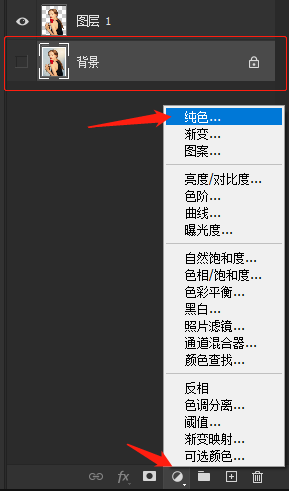
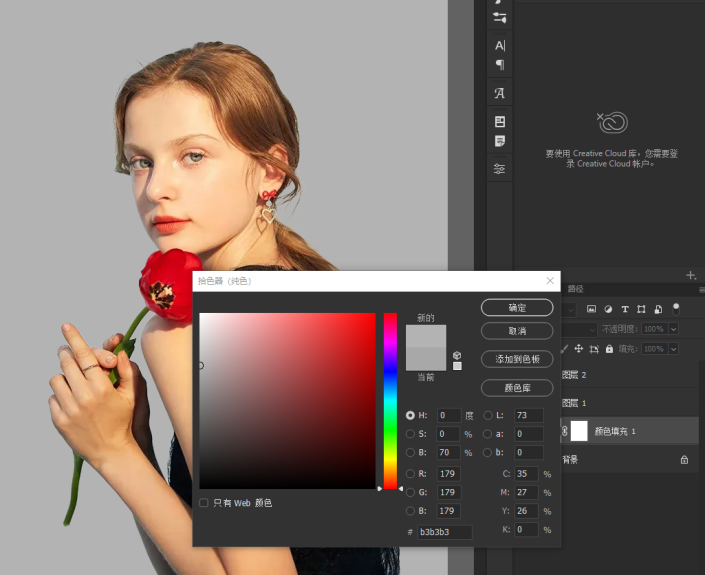
第3步
然后置入素材图

第4步
图层模式改为滤色
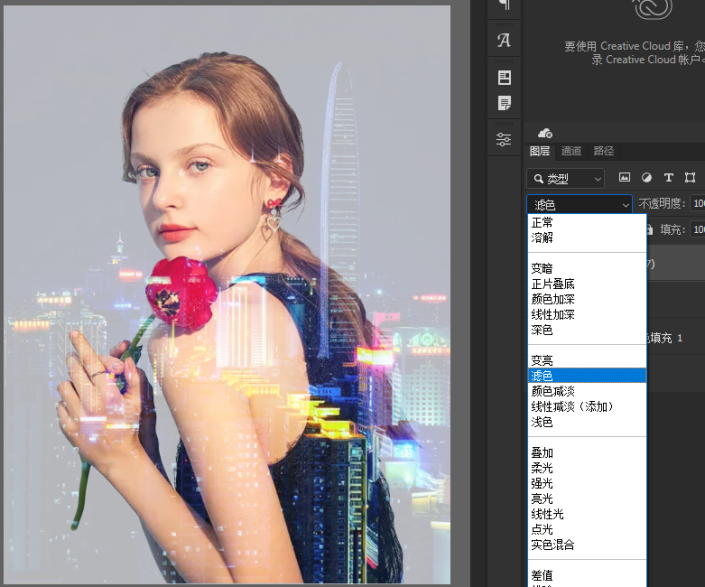
第5步
添加图层蒙版,使用黑色画笔淡化不需要的地方
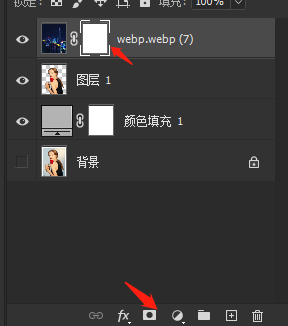
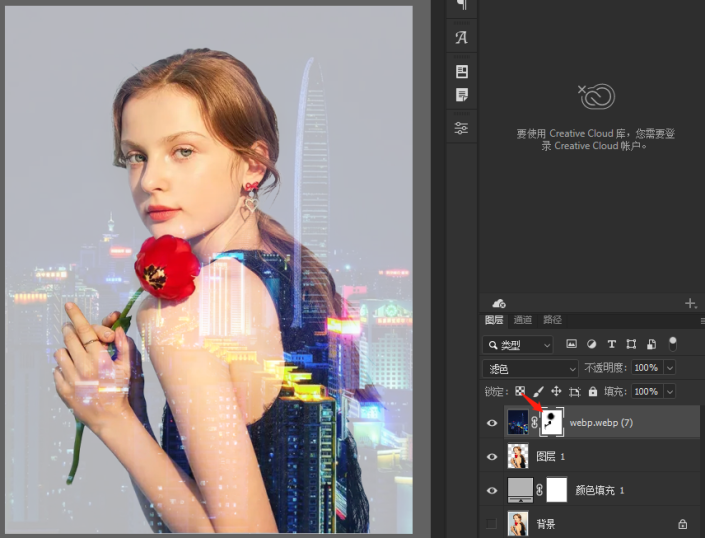
第6步
新建图层,选择画笔工具,降低不透明度,红色画笔在发光地方提亮,青色画笔再点几笔
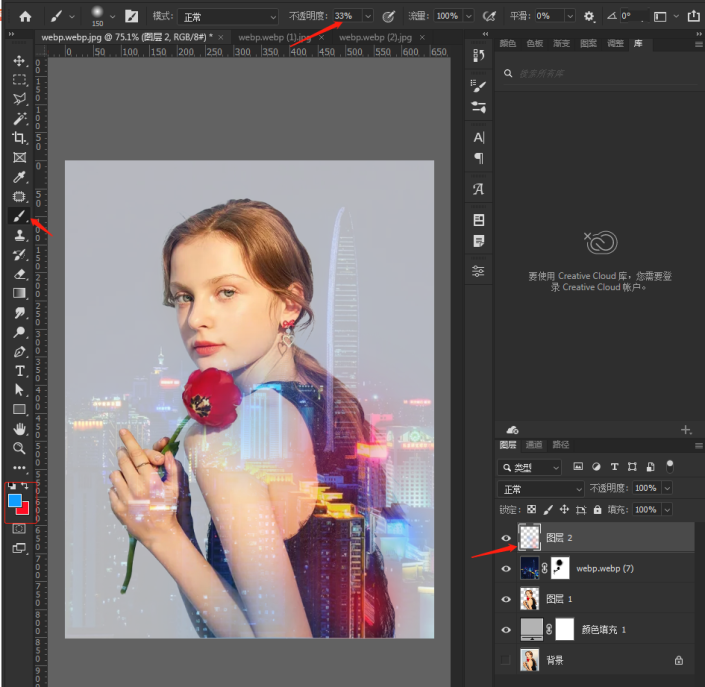
完成:

加载全部内容